CAD制图软件中鼠标左键有哪些用途? 点击:478 | 回复:1
电脑找那个相较于鼠标右键鼠标左键更常用些,那么在使用浩辰CAD制图的过程中鼠标左键有哪些用处呢?接下来给大家简单介绍一下鼠标左键的各种用途吧!
一、选择并执行命令
虽然CAD提供了命令行,可以直接输入命令或快捷键,但我们并一定记得住所有的命令,我们我们经常需要用鼠标到菜单、工具栏或RIBBON命令面板中单击选择并单击左键来执行命令。
当然这个不限于单击命令,还包括在面板、对话框单击来切换选项,在文档选项卡中单击文件名来切换文档等等。
这属于常规的软件操作,不需要过多解释大家都应该知道。
二、点选对象
当我们需要选择某个图形时,光标移动到图形的线条(或称边界)上左键单击就可以选中对象。
在着色或消隐状态下选择三维模型,或在三维实体编辑状态下选择三维模型的面时,光标有时不是必须移动到图形的边界上,而是可以再图形中间单击就可以选中模型。如下图所示:
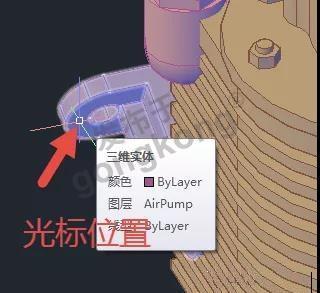
这里说的对象不仅包括二维图形和三维模型,也包括这些图形的子对象(点、线、面)和夹点。
三、框选对象
在空白处单击鼠标左键,松开左键拖动光标到一定位置再次单击,可框选对象。
从左往右拖动为窗选(Window),图形完全在选框内才会被选中,从右往左拖动为交叉选择(Cross),图形只要有一部分在选框内就会被选中。CAD为了提醒初学者,两种框选方式会显示不同的颜色,同时十字光标的图标也会提示框选的方式。如下图所示:
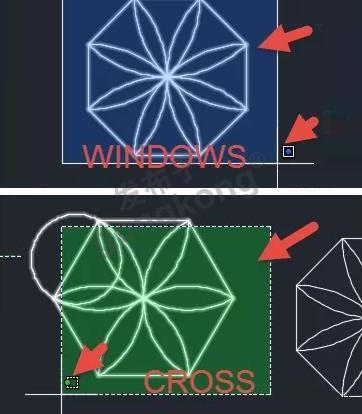
颜色可以再选项对话框里设置,也可以不显示,光标的标记也可以关掉。
到了AUTOCAD2015版增加了套索框选的功能,在空白处按住鼠标左键拖动,会沿鼠标拖动的轨迹形成一个不规则的区域,也可以利用这个不规则区域框选,通常也可以设置窗选或交叉选择,也可以在选项对话框中关闭套索选择。如下图所示:
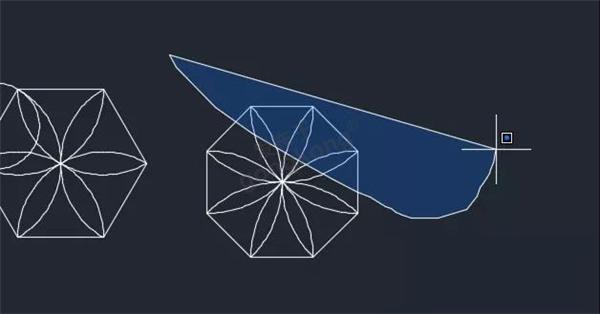
四、选择子对象
在CAD低版本需要进入专门的编辑命令才能选择图形的子对象,比如多段线的线段、三维模型的面等,但在CAD高版本提供了更强大的功能,按住CTRL后单击图形,就可以选中一些图形的子对象,有些还可以直接编辑,比如可以选择矩形的一条边直接删除。
五、双击编辑对象
在CAD中定义了针对一些特殊对象的双击动作,在双击这些对象时会自动执行一些命令,例如双击普通对象,如圆、直线等会弹出属性框; 双击单行文字,会自动调用文字编辑功能;双击多行文字,会自动启动多行文字编辑器;双击多线,会自动执行多线编辑;双击普通图块,旧版CAD会执行参照编辑 (refedit),新版会执行块编辑(bedit);双击属性块,会自动弹出增强属性编辑器;双击OLE对象,会自动启动相关软件并打开OLE对象,等等。
这些双击动作是CAD为了提高操作效率专门定义的,双击这些对象时我们可以看看命令行执行的命令。双击动作也可以自己修改,CAD高版本的CUI(自 定义界面)对话框中就可以定义双击动作。如下图所示:
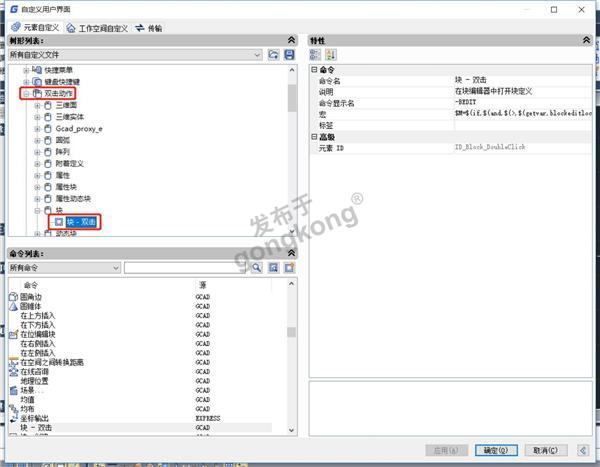
六、移动对象
图形选中后,光标停留在图形边界上,按住鼠标左键拖动,到一定位置后放开鼠标左键,可以将图形移动到新位置。
七、复制对象
图形选中后,光标停留在图形边界上,按住鼠标左键拖动,然后按住CTRL键,松开鼠标左键,可以将图形复制到新位置。
以上就是浩辰CAD制图软件中鼠标左键的各种用途,各位小伙伴可以在绘图工作中试一试,希望对大家有所帮助~
- 求助:有谁知道computer boar...
 [549]
[549] - 手机卡远程无线液位控制器
 [549]
[549] - 喷淋前处理系统说明
 [743]
[743] - 工控物联网应用
 [284]
[284] - 凯益星对讲机828
 [231]
[231] - 南京新联电子股份有限公司成...
 [254]
[254] - 项目视频教程:Farsight开源智...
 [490]
[490] - BPM业务流程管理:系统集成平...
 [290]
[290] - 温度变送器的选用介绍
 [225]
[225] - UWB室内定位技术主要服务的领...
 [346]
[346]

官方公众号

智造工程师
-

 客服
客服

-

 小程序
小程序

-

 公众号
公众号

















 工控网智造工程师好文精选
工控网智造工程师好文精选
